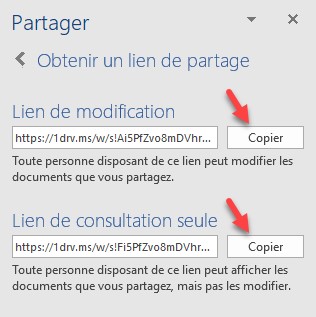Plusieurs méthodes peuvent être utilisées pour partager un classeur Excel 2019.
Pour envoyer le classeur dans un e-mail, sélectionnez l’onglet Fichier dans le ruban et cliquez sur Partager. Sélectionnez Courrier sous Partager. Vous pouvez envoyer le classeur par e-mail, en tant que pièce jointe, en tant qu’un simple lien s’il a été stocké dans un emplacement partagé, sous la forme d’un document PDF ou XPS, ou en tant que télécopie Internet. Cette dernière option nécessite un fournisseur d’un service de télécopie.
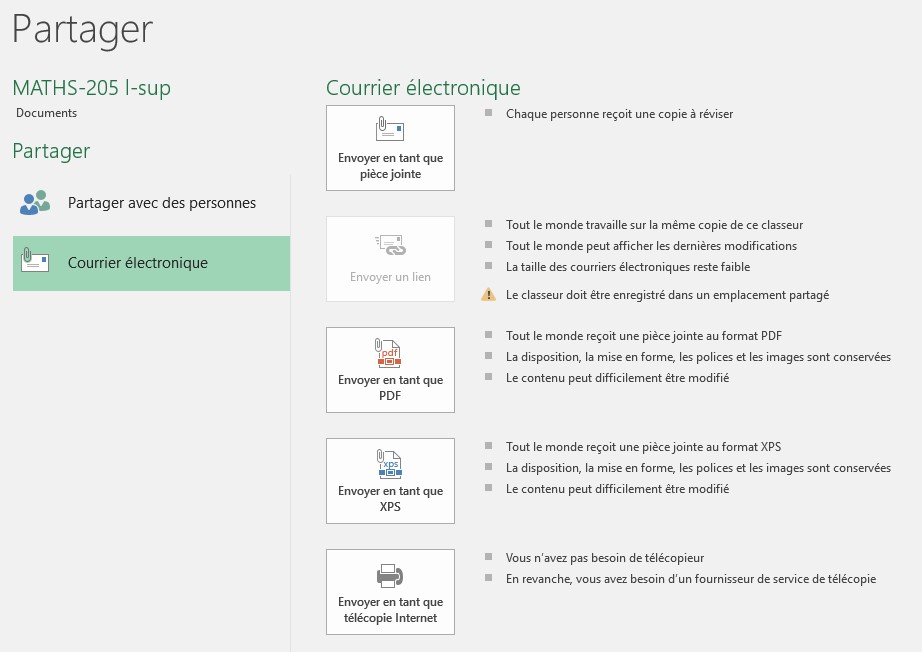
Pour partager le classeur avec une ou plusieurs personnes, le plus simple consiste à le sauvegarder dans votre espace OneDrive et à indiquer son emplacement aux personnes concernées. Si le classeur est modifié, toutes les personnes qui en connaissent l’adresse auront accès à sa dernière version.
Pour sauvegarder le classeur dans OneDrive, cliquez sur Partager, dans l’angle supérieur droit de la fenêtre. Cette action affiche le volet Partager, dans la partie droite de la fenêtre d’Excel. Cliquez sur Enregistrer dans le cloud et enregistrez le classeur dans votre espace OneDrive :
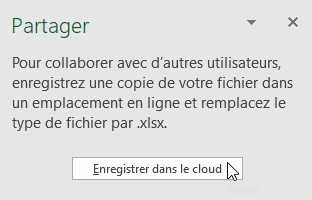
Une fois l’enregistrement terminé, le volet Partager change d’allure :
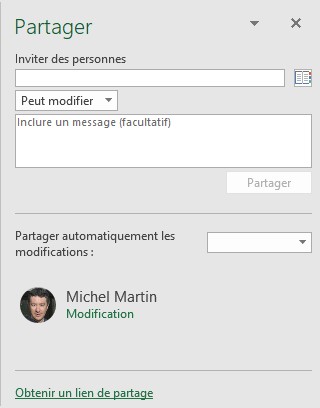
Entrez les adresses e-mail des personnes concernées dans la première zone de texte en les séparant entre-elles par des points-virgules, choisissez le mode de partage (Peut modifier ou Peut afficher) dans la liste déroulante, ajoutez un message textuel à l’invitation dans la deuxième zone de texte et cliquez sur Partager. Après un court instant, un e-mail est envoyé à chacune des personnes invitées.
Lorsqu’un des destinataires reçoit votre e-mail, il est en mesure d’ouvrir et de travailler sur votre classeur en utilisant Excel Online ou Excel 2019, si cette application est installée sur son ordinateur.
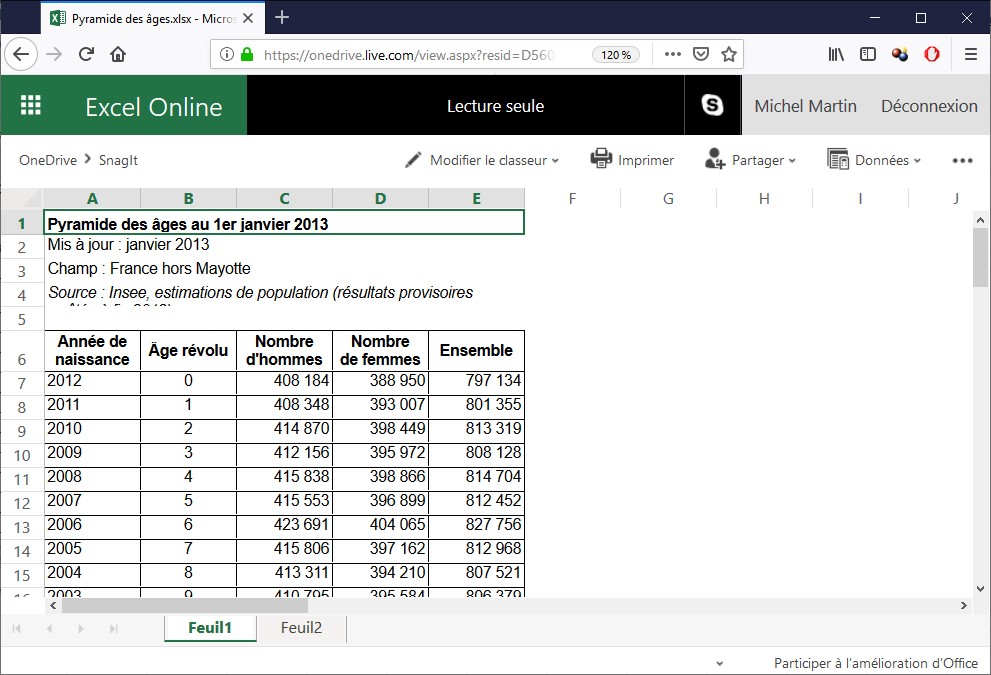
Vous pouvez également obtenir un lien de partage permettant d’afficher ou de modifier votre classeur. Cliquez sur Obtenir un lien de partage, dans la partie inférieure du volet Partager.
Le volet Partager contient deux boutons nommés Créer un lien d’édition et Créer un lien de consultation seule. Cliquez dessus pour créer les liens de partage. Cliquez alors sur le lien Copier sous Lien de modification, ou sous Lien de consultation seule, selon le type de lien que vous souhaitez créer. Ces liens peuvent être partagés par tous les moyens à votre disposition : e-mail, intranet, etc.